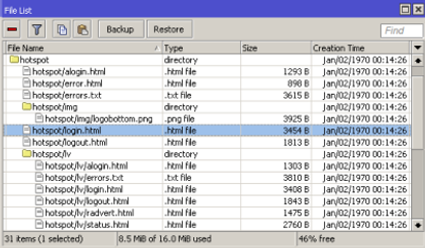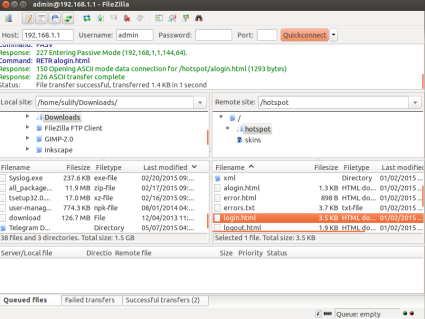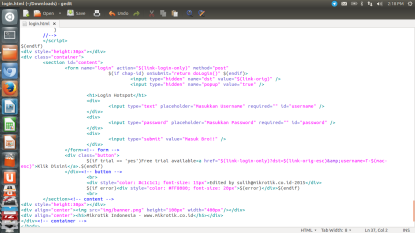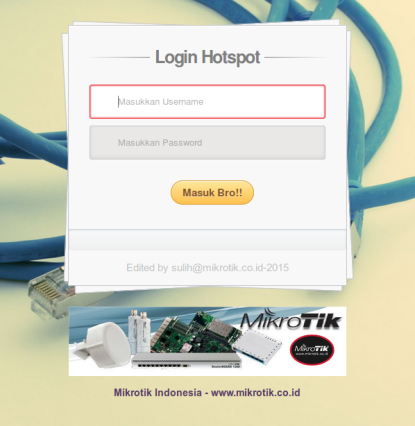Seperti yang kita ketahui bahwa pada router mikrotik memiliki sebuah fitur hotspot.
Ketika kita membuat hotspot dan mencoba akses internet melalui titik hotspot tersebut
maka kita akan di-redirect ke halaman login untuk proses autentikasi user. Nah,
darimana halaman login tersebut berasal?
Apabila kita melihat kedalam 'Files' di storage router akan terlihat kumpulan
file yang berekstensi html. Salah satunya ada file dengan nama 'login'. Dari file
inilah tampilan-tampilan login hotspot itu berasal.
Kita juga bisa mengubah tampilan standart dari login hotspot menjadi lebih artistik
sesuai dengan keinginan kita. Namun sebelumnya kita harus mengetahui fungsi dari
masing-masing file login tersebut. Diantara file tersebut adalah
login.html,
alogin.html,
rlogin.html,
flogin.html. Untuk penjelasannya adalah sebagai berikut :
- login html â Merupakan sebuah halaman login yang ditampilkan untuk autentikasi user dengan
memasukkan username dan password.
- alogin.html â Sebuah halaman yang ditampilkan setelah user berhasil di autentikasi. Halaman
ini menampilkan sebuah pop-up tentang status dari halaman apakah 'Log In' atau
'Log Off' dan juga akan diredirect (otomatis/manual) ke halaman web yang diakses
oleh user.
- rlogin.html â Sebuah halaman yang me-redirect user dari mengakases halaman URL ke halaman
login, jika user tersebut memerlukan autorisai untuk melakukan akses.
- flogin.html â Sebuah halaman login yang ditampilkan apabila terdapat kesalahan (error) terjadi.
Misal, ketika user salah memasukkan 'Username' maupun 'Password'.
Kemudian untuk cara kerja dari
request halaman â
/loginâ adalah :
- Apabila user belum terautentikasi dan melakukan akses sebuah web maka akan
di-
redirect ke halaman
login.html.
- Apabila prosedur login gagal (
baik salah memasukkan username atau password),
maka akan ditampilkan halaman
flogin.html; Jika halaman
flogin.html tidak ditemukan
maka akan ditampilkan halaman
login.html.
- Apabila user telah berhasil terautentukasi (login),
alogin.html akan ditampilkan;
apabila
alogin.html tidak ditemukan maka akan langusung di-
redirect ke halaman
web yang di akses oleh user tersebut atau ke halaman status.
Tampilan Login Hotspot
Pada contoh kali ini kita akan mencoba untuk mengubah tampilan dari
login hotspot.
Sebenarnya dari sistem hotspot telah diberikan tampilan default. Namun,
mungkin diantara kita ingin mengubahnya untuk memberikan tampilan yang
lebih baik.
Nah, untuk mengubahnya, kita akan memodifikasi script dari file login.html. File
tersebut
dapat kita download terlebih dahulu dari router, baik menggunakan FTP (Linux dan
Mac OS) atau cukup 'Drag & Drop' untuk Windows OS.